Keystone Donanım Cüzdanımı OKX Web3 Cüzdan’a Nasıl Bağlayabilirim?
Keystone donanım cüzdanınızı OKX uygulamasına ve OKX Web3 Cüzdan tarayıcı eklentisine nasıl bağlayabileceğinizi gösteren adım adım kılavuzu aşağıda bulabilirsiniz.
Bu kılavuzda hem cüzdan bağlantısı sürecini ele alacağız hem de işlem gönderme ve merkeziyetsiz borsayı (DEX) kullanma dâhil olmak üzere OKX Web3 Cüzdan’ın temel özelliklerine göz atacağız.
Desteklenen Zincirler: BTC ve EVM zincirleri (Keystone ile uyumludur). Özellikler: Gönderme, Yatırma, Swap vb.
Başlarken
Başlamak için aşağıdakileri hazırlayabilirsiniz:
Keystone Donanım Cüzdanı
Keystone 3 veya Keystone 3 Pro donanım cüzdanınızla hazır olun.
OKX Uygulaması
OKX resmî web sitesini açın ve OKX uygulamasını indirin.
App Store veya Google Play’de OKX’i arayarak da uygulamayı edinebilirsiniz.
OKX Web3 Cüzdan Tarayıcı Eklentisi
Eklentiyi Google Chrome Webstore’dan indirebilirsiniz.
Başlamak için Cüzdan Bağla seçeneğine tıklayın.
Keystone Donanım Cüzdanında
1. Keystone donanım cüzdanınıza gidin ve OKX Web3 Cüzdan seçeneğini seçin.
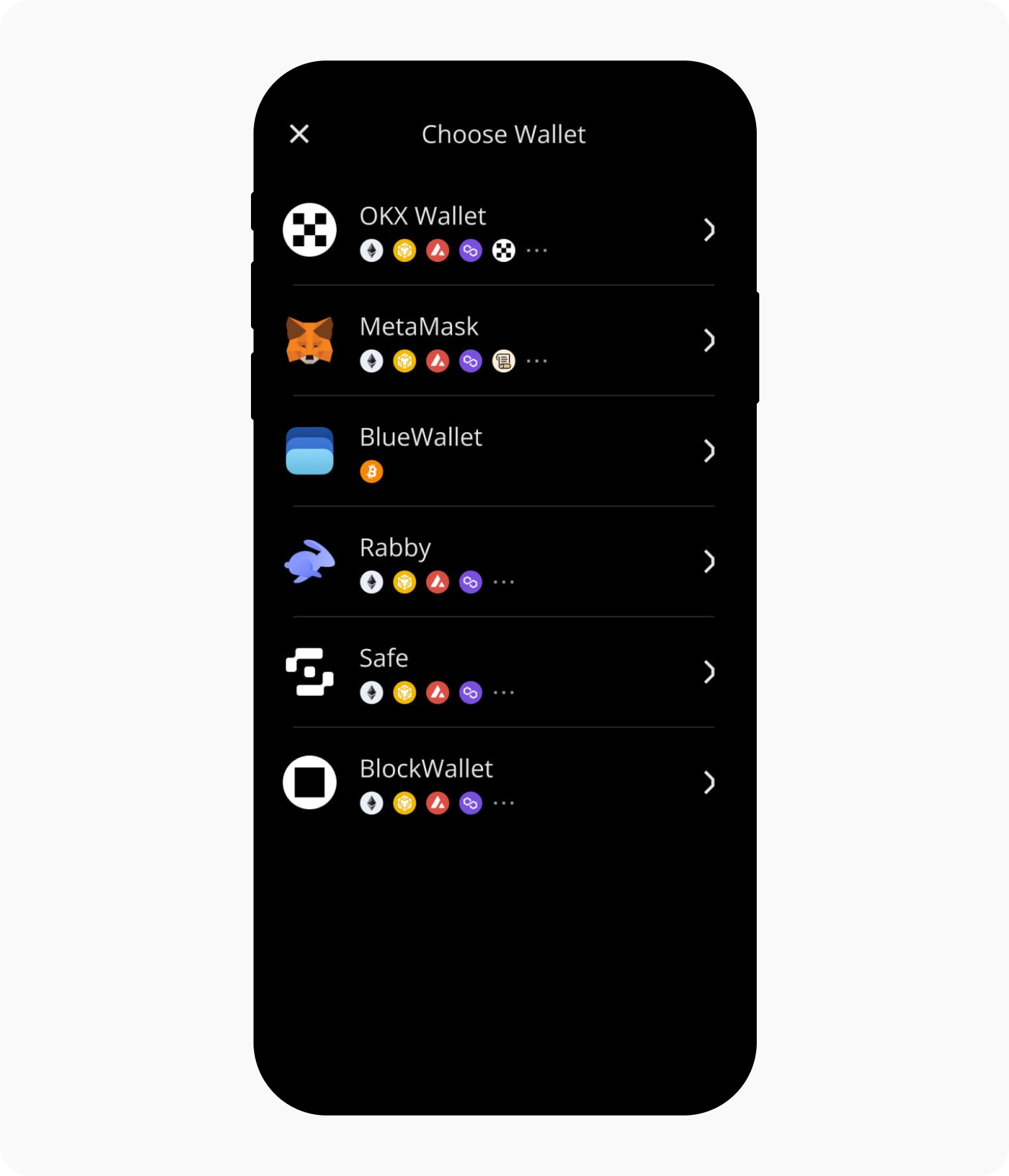
2. OKX Web3 Cüzdan ile tarayabileceğiniz bir QR kodu görüntülenecektir.
Uygulamada
OKX Uygulaması → Web3 bölümüne gidin ve Cüzdanım Var seçeneğini seçin.
Donanım Cüzdanı→ Keystone seçeneklerini izleyin.
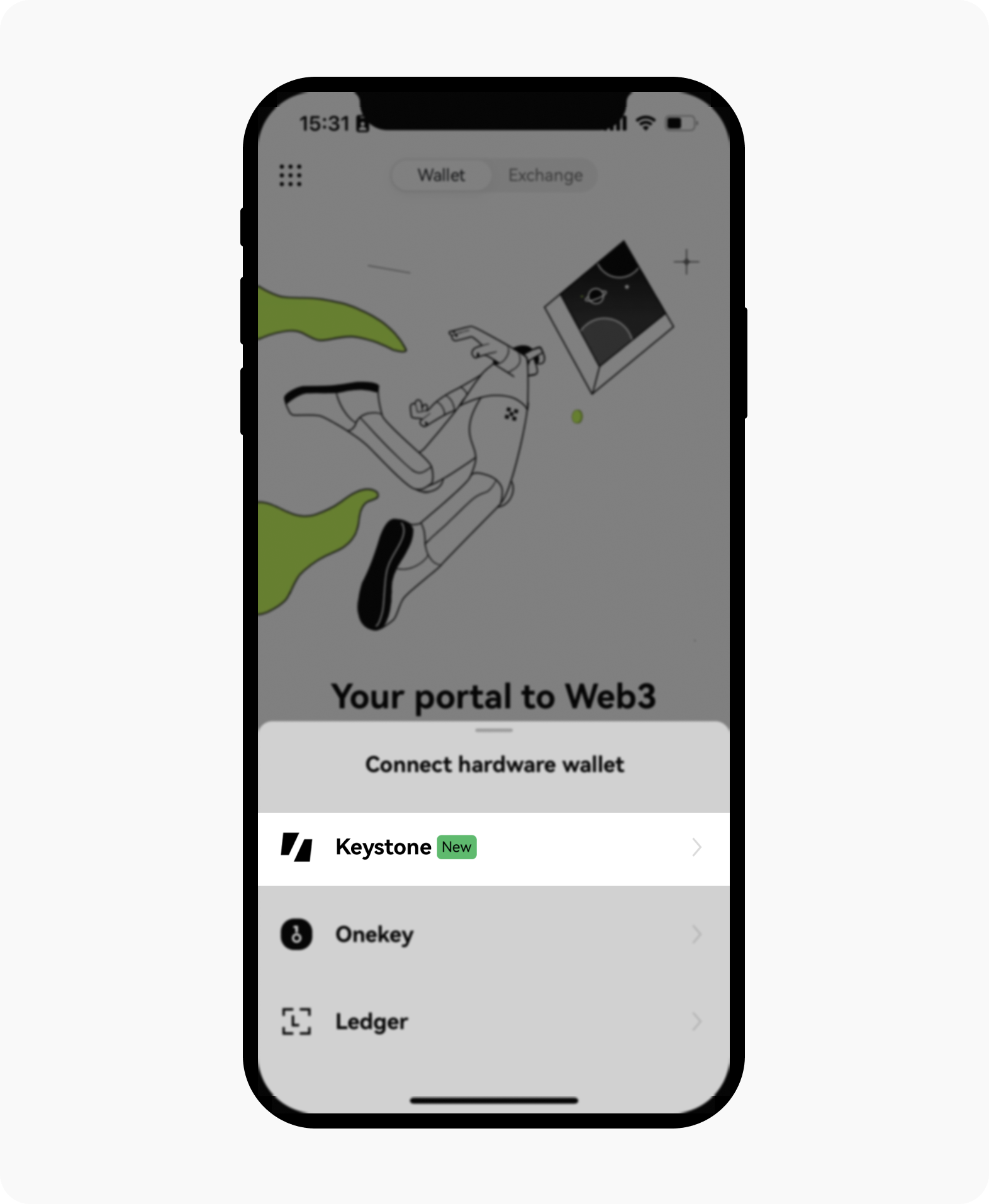
3. Bağlanmak İçin Tarayın seçeneğini seçip Keystone cüzdanınızda gösterilen QR kodunu tarayın. Ardından verilen talimatları dikkatli bir şekilde uygulayın.
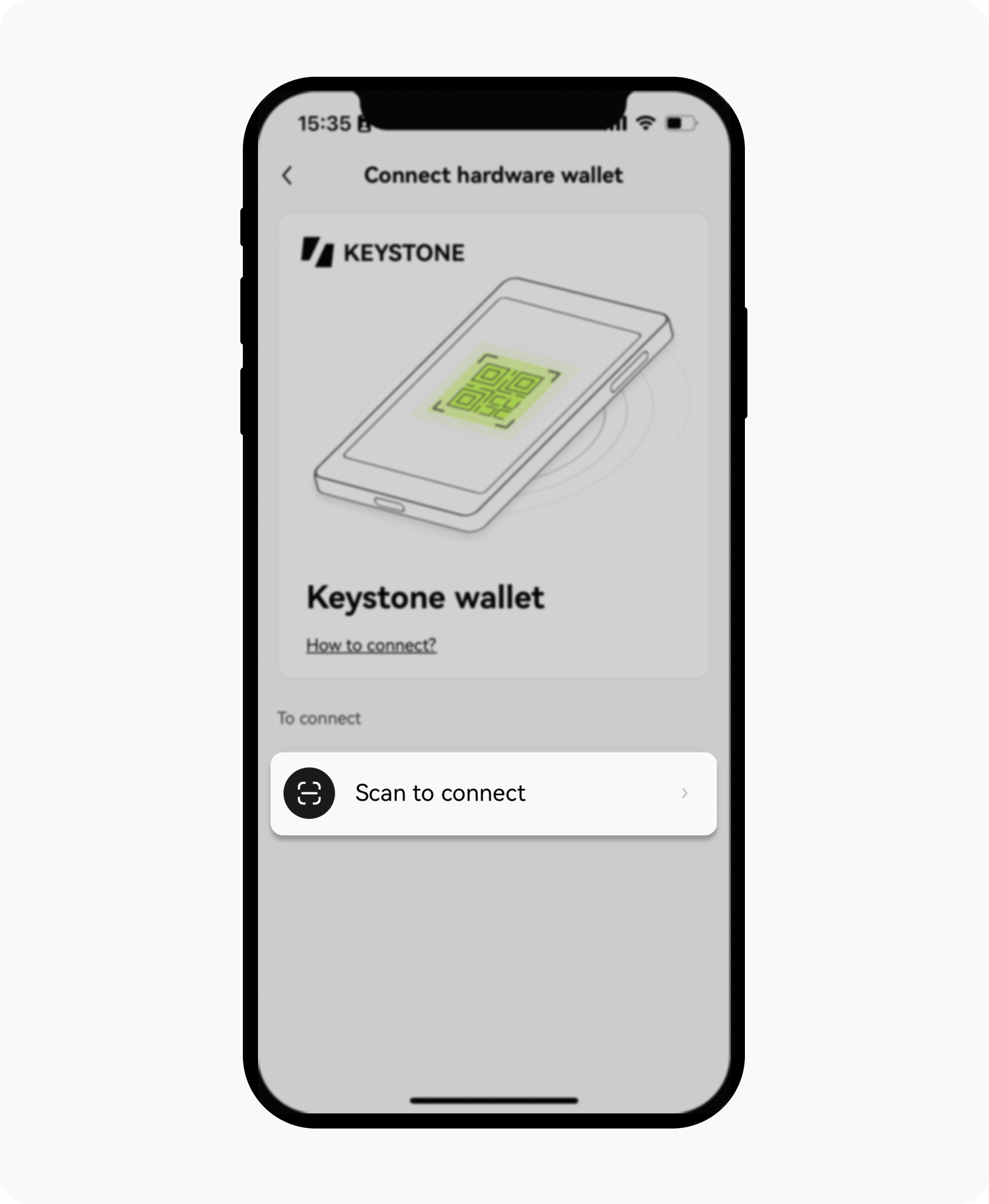
4. Bağlanmak için bir hesap seçin. Keystone cüzdanınızı OKX Web3 Cüzdan ile başarıyla bağladıktan sonra, bu cüzdanın sağladığı çeşitli özellikleri güvenli bir şekilde keşfedebilirsiniz.
OKX Web3 Cüzdan Tarayıcı Eklentisinde
OKX Web3 Cüzdan tarayıcı eklentinizi açın ve Cüzdan Ekle seçeneğini seçin.
Donanım Cüzdanı Bağla→ Keystone seçeneklerini izleyin.

OKX Web3 Cüzdan’ın cihazınızın kamerasına erişmesine izin verin ve Keystone cüzdanınızda görüntülenen QR kodunu tarayın.
Bağlanmak için bir hesap seçin.
Cüzdanınızın kilidini açmak için güçlü bir şifre oluşturun.

Keystone cüzdanınızı OKX Web3 Cüzdan ile başarıyla bağladıktan sonra, bu cüzdanın sağladığı çeşitli özellikleri güvenli bir şekilde keşfedebilirsiniz.
